解答怎么重装电脑系统
- 分类:帮助 回答于: 2019年01月30日 04:12:00
随着社会的发展和科技的进步,现在就连安装统的方法都是多种多样的,对于重装电脑系统这个事儿,我们当然是希望越简便越好啦。这里小编就为大家演示一下一键重装系统的方法,有兴趣的话,不妨接着往下来看看啊~
么重装电脑系统呢?很多人都会觉得重装电脑系统是件很难操作的事,也正因如此许多不懂的人都畏缩不前。其实现在想要安装电脑系统已经很简单了,不新鲜?那就往下瞧~
一键重装系统win8具体步骤:
1、 在官网下载小白一键重装系统软件,官网地址:http://www.xiaobaixitong.com
2、 打开运行小白一键重装系统软件,打开前先关闭所有的杀毒软件,避免因拦截造成重装过程失败。
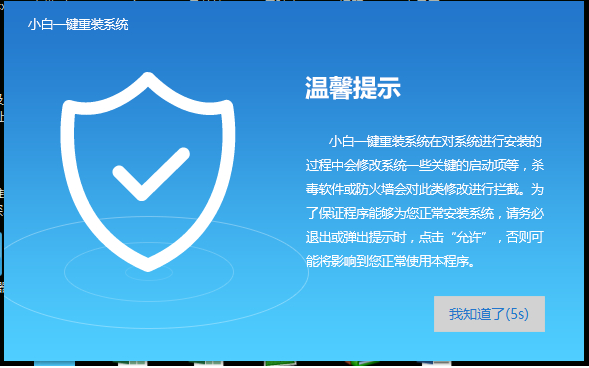
win8电脑图解1
3、 打开软件后默认打开一键装机界面,这里选择系统重装,里面是你还有很多的功能,小编这里不一一介绍。

电脑系统怎么安装电脑图解2
4、 检测电脑的系统及硬件环境,这里可以看到自己电脑的一些信息,点击下一步。(如图所示为重装步骤)

win8电脑图解3
5、 这里选择需要重装的Windows8系统,点击下一步。

电脑电脑图解4
6、 可以选择备份系统盘(C盘)的资料,如果没什么重要的资料建议不备份,以免浪费大量的时间,点击下一步后点击安装系统。

电脑系统怎么安装电脑图解5
7、 开始下载win8系统镜像文件,耐心等待下载完成即可。

重装系统电脑图解6
8、 系统下载完成后,小白将会校验系统文件MD5值,完成后会自动重启进行系统重装。

重装系统电脑图解7
9、 重启系统后选择Windows PE 64位开始安装。

重装系统电脑图解8
10、 之后进入Ghost还原系统过程,这个过程完成后会自动重启电脑,不用手动操作,耐心等待即可。

电脑电脑图解9
11、 重启后进去系统的部署安装过程,设置系统及安装驱动程序,这些步骤都不用我们操作,等待进入到系统桌面即可。

电脑电脑图解10

电脑电脑图解11
以上就是重装电脑系统的操作方法了,你学会了吗~
 有用
26
有用
26


 小白系统
小白系统


 1000
1000 1000
1000 1000
1000 1000
1000 1000
1000 1000
1000 1000
1000 0
0 0
0 0
0猜您喜欢
- 美图秀秀在线制作照片怎么操作..2020/09/15
- 具体来说小白装机系统怎么用..2022/11/13
- 联想电脑一键恢复出厂设置方法..2020/10/11
- 笔记本,小编教你怎么解决笔记本检测不..2018/05/24
- 打印机安装不了,小编教你解决打印机驱..2017/12/20
- 笔记本散热不好怎么办,小编教你解决笔..2018/10/16
相关推荐
- PrtSc是电脑截图快捷键你用过吗..2020/08/06
- 小编教你电脑怎么一键清理垃圾..2018/11/17
- 电脑换主板需要重装系统吗..2022/11/10
- 官方推送win11洗白教程2023/04/26
- 苹果平板电脑哪款好2020/03/12
- 手机黑屏怎么办2020/08/11

















